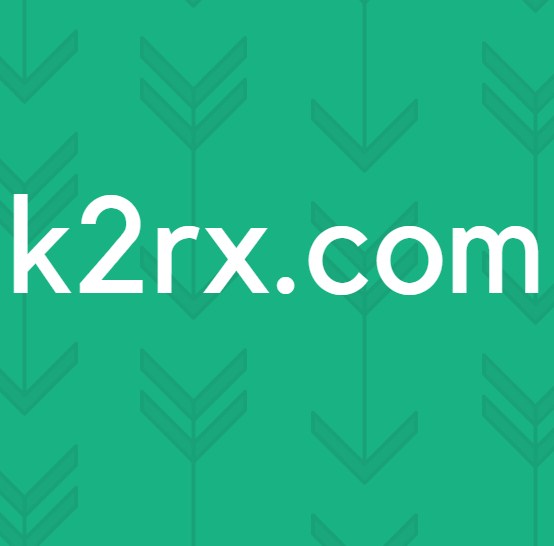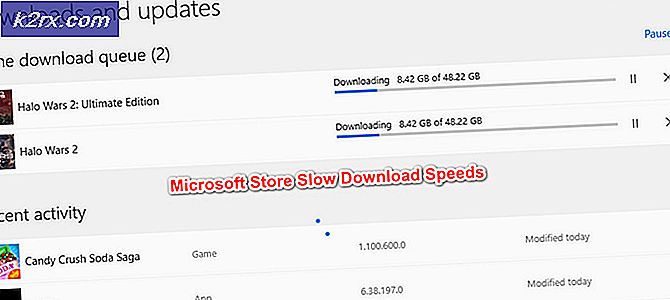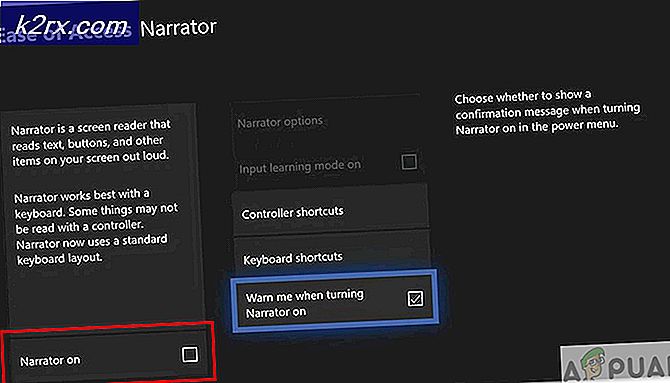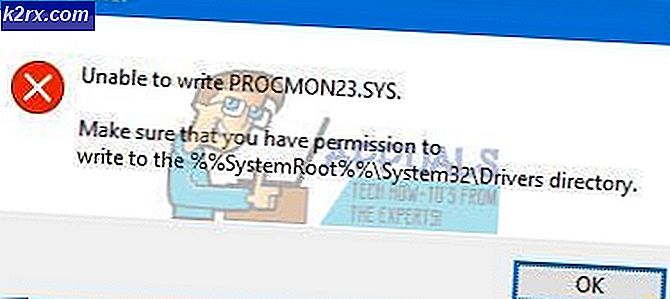Fix: Api-ms-win-core-libraryloader-l1-1-1.dll fehlt
Der Fehler Api-ms-win-core-librar loader-l1-1-1.dll fehlt Fehler wird in der Regel angezeigt, wenn die Benutzer versuchen, einen PC von einer älteren Windows-Version auf Windows 10 zu aktualisieren.
Wie sich herausstellt, ist das Problem fast ausschließlich auf Windows 10 Upgrade Assistant-Tool. Während einige Benutzer können den Upgrade-Prozess gut gehen, erhalten einige die api-ms-win-core-libraryloader-l1-1-1.dll fehlt von Ihrem Computer Fehler während der Installationsphase. Die meisten Benutzer berichten, dass das Problem auftritt, nachdem der Assistent das ISO heruntergeladen hat, um es für ein Offline-Upgrade zu speichern. Durch die Analyse der verschiedenen Benutzerberichte scheint das Problem unter Windows 7 häufiger zu sein.
Da das Problem fast zwei Jahre alt ist, hat Microsoft bereits eine Lösung zur Behebung des Problems veröffentlicht. Wenn Sie jedoch eine ältere Version von Windows 10 Upgrade Assistant verwenden, tritt möglicherweise weiterhin das alte Verhalten auf.
Glücklicherweise gibt es zwei schnelle Problemumgehungen, die von Benutzern verwendet werden können, die von diesem Problem betroffen sind. Wenn Sie Probleme mit der api-ms-win-core-libraryloader-l1-1-1.dll haben, die in Ihrem Computerfehler fehlt, führen Sie die folgenden zwei Fixes aus, um das Problem umgehend zu beheben.
Wie die Api-ms-win-core-libraryloader-l1-1-1.dll zu beheben ist fehlender Fehler
Wenn Sie sich die Benutzerberichte ansehen, gibt es zwei verschiedene Methoden, die die meisten Benutzer bei der Verarbeitung von api-ms-win-core-libraryloader-l1-1-1.dll aus Ihrem Computerfehler übersehen haben . Wenn Sie nach der einfachsten Route suchen, folgen Sie Methode 1, die die Windows 10-Upgrader-App behebt. Wenn du nach einer anderen Möglichkeit suchst (oder Methode 1 hat versagt), folge Methode 2 .
Methode 1: Ersetzen der wimgapi.dll-Datei
Das universelle Update für den Api-ms-win-core-libraryloader-l1-1-1.dll fehlender Fehler ist das Ersetzen der DLL, die für den Fehler verantwortlich ist, durch eine andere lokale Kopie, die sich in dem Ordner System32 befindet . Sobald die Datei ersetzt wurde, sollten Sie in der Lage sein, den Aktualisierungsprozess abzuschließen, ohne dass die api-ms-win-core-librarylogo-l1-1-1.dll von Ihrem Computerfehler fehlt .
Hier ist eine kurze Anleitung zum Ersetzen der wimgapi.dll mit einer anderen lokalen Kopie:
PRO TIPP: Wenn das Problem bei Ihrem Computer oder Laptop / Notebook auftritt, sollten Sie versuchen, die Reimage Plus Software zu verwenden, die die Repositories durchsuchen und beschädigte und fehlende Dateien ersetzen kann. Dies funktioniert in den meisten Fällen, in denen das Problem aufgrund einer Systembeschädigung auftritt. Sie können Reimage Plus herunterladen, indem Sie hier klicken- Öffnen Sie den Datei-Explorer und navigieren Sie zu C: \ Windows \ System32 \. Verwenden Sie als Nächstes entweder die Suchfunktion (oben rechts) oder suchen Sie manuell nach der Datei wimgapi.dll oder suchen Sie sie manuell. Klicken Sie dann mit der rechten Maustaste auf die Datei wimgapi.dll, und wählen Sie Kopieren, um sie in der Zwischenablage zu speichern.
- Verwenden des Datei-Explorers Wechseln Sie erneut zum Windows-Aktualisierungsordner ( C: \ Windows10Update \ ), und fügen Sie die Datei wimgapi.dll an dieser Position ein. Wenn Sie aufgefordert werden, die vorhandenen Dateien zu ersetzen, klicken Sie auf Ja. Wenn Sie aufgefordert werden, erhöhten Zugriff bereitzustellen, akzeptieren Sie dies ebenfalls.
- Wenn die Datei ersetzt wurde, schließen Sie den Datei Explorer und starten Sie Ihren Computer neu. Öffnen Sie beim nächsten Start das Windows 10-Upgrade-Setup erneut und gehen Sie den gesamten Vorgang erneut durch. Wenn die ISO bereits heruntergeladen wurde, sollte das Setup direkt in die Installationsphase übergehen. Aber dieses Mal sollte es abgeschlossen sein, ohne dass die api-ms-win-core-libraryloader-l1-1-1.dll von Ihrem Computerfehler fehlt .
Wenn während der Installationsphase immer noch der gleiche Fehler angezeigt wird, fahren Sie mit Methode 2 fort .
Methode 2: Verwenden des Medienerstellungs-Tools
Wenn ein Upgrade mit der Windows 10-Upgrader-App einfach nicht möglich ist, können Sie mit dem Media Creation Tool möglicherweise mehr Glück haben. Einige Benutzer, die Probleme mit der Datei api-ms-win-core-libraryloader-l1-1-1.dll hatten, fehlen in Ihrem Computerfehler, auch wenn Sie nach dem Ausführen der Methode 1 das Upgrade nach der Verwendung des Medienerstellungstools erfolgreich durchgeführt haben .
Mit dem Medienerstellungstool können Sie die Windows 10-ISO herunterladen und zum Aktualisieren Ihres Betriebssystems verwenden, ohne den Produktschlüssel eingeben zu müssen.
Um das Tool Media Creation zu verwenden, um die Datei api-ms-win-core-librarylogo-l1-1-1.dll von Ihrem Computerfehler zu entfernen, laden Sie einfach das Tool von hier herunter und klicken Sie auf die Schaltfläche Download tool now .
Sobald Sie das Tool heruntergeladen haben, öffnen Sie die ausführbare Datei und wählen Sie Jetzt aktualisieren, wenn Sie gefragt werden, was Sie wollen. Befolgen Sie anschließend die Anweisungen auf dem Bildschirm, um den Aktualisierungsprozess abzuschließen.
PRO TIPP: Wenn das Problem bei Ihrem Computer oder Laptop / Notebook auftritt, sollten Sie versuchen, die Reimage Plus Software zu verwenden, die die Repositories durchsuchen und beschädigte und fehlende Dateien ersetzen kann. Dies funktioniert in den meisten Fällen, in denen das Problem aufgrund einer Systembeschädigung auftritt. Sie können Reimage Plus herunterladen, indem Sie hier klicken